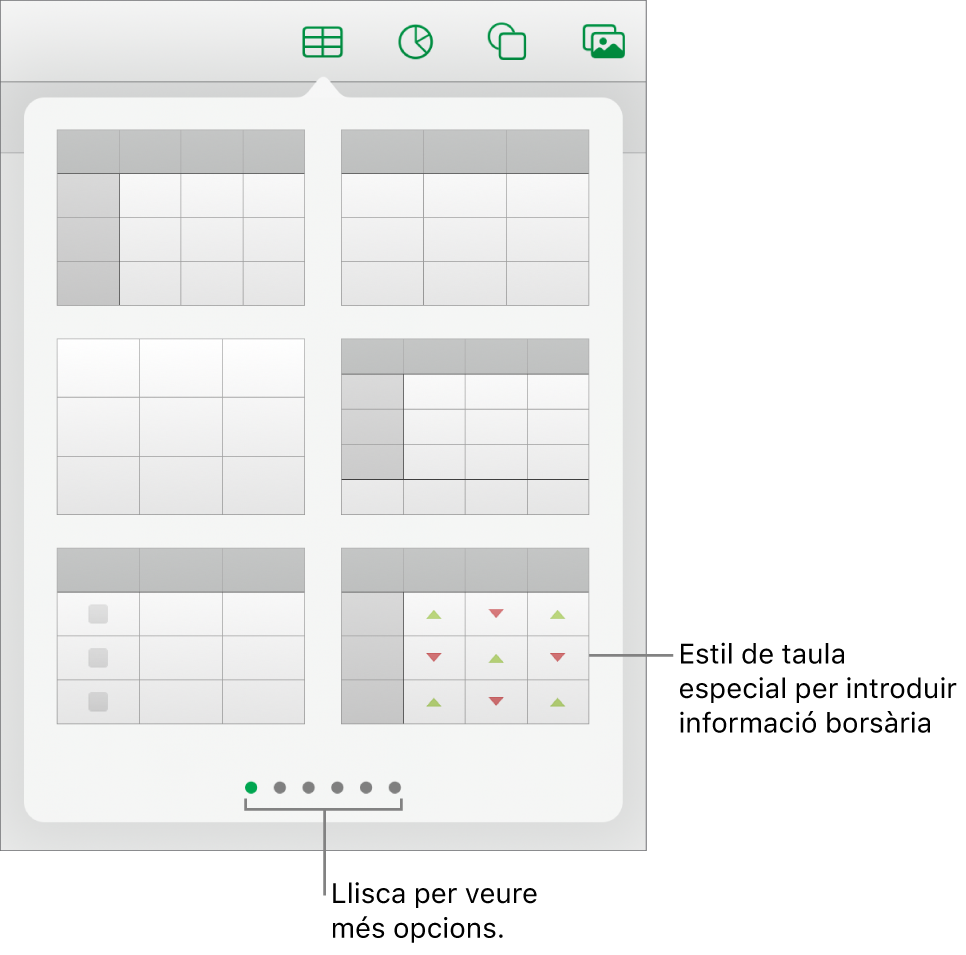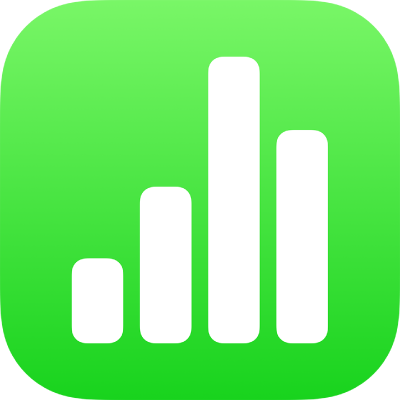
Afegir informació borsària al Numbers de l’iPad
Si tens connexió a internet, pots afegir a qualsevol taula informació borsària corresponent al tancament del dia de cotització anterior. Per simplificar la introducció d’informació borsària, pots utilitzar una plantilla especial per a cotitzacions o un estil predissenyat de taula d’accions que s’inclouen al Numbers.
Afegir informació borsària a una cel·la de taula
Per introduir informació borsària a una cel·la de taula, has d’estar connectat a internet.
Ves a l’app Numbers
 de l’iPad.
de l’iPad.Obre un full de càlcul, toca una cel·la i, després, toca
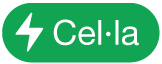 a la part inferior de la pantalla (o toca
a la part inferior de la pantalla (o toca  a l’angle superior dret del teclat).
a l’angle superior dret del teclat).Toca “Cotització borsària” (pot ser que hagis de desplaçar-te amunt per veure aquesta opció).
Nota: Si “Cotització borsària” està atenuat, pot ser que no hi hagi connexió a internet disponible. Comprova la connexió.
Toca una acció de la llista o, per buscar una acció, escriu el nom de l’empresa o el símbol de l’acció al camp de cerca.
Toca l’atribut d’acció que vols introduir a la cel·la (pot ser que hagis de desplaçar-te amunt per veure totes les opcions).
Per tornar enrere i seleccionar una altra acció, toca el nom de l’acció actual.
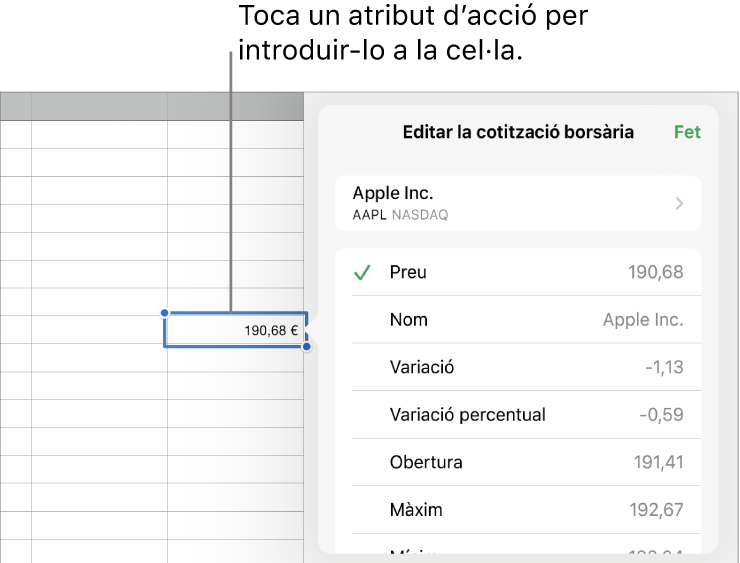
Toca “Fet” quan hagis acabat.
Consell: Per aprendre a utilitzar la funció ACCIÓ per afegir informació borsària del tancament del mercat anterior, consulta Inserir una funció. Per obtenir informació sobre la funció BORSA, obre el navegador de funcions, toca Categories i, tot seguit, toca ![]() que hi ha al costat de BORSA (pot ser que hagis de lliscar cap amunt per veure’l).
que hi ha al costat de BORSA (pot ser que hagis de lliscar cap amunt per veure’l).
Afegir informació borsària a taules predissenyades
Has d’estar connectat a internet per introduir informació borsària a la plantilla “Les meves accions” o a les taules amb l’estil predissenyat de taula d’accions.
Ves a l’app Numbers
 de l’iPad.
de l’iPad.Fes una de les accions següents:
A la plantilla “Les meves accions”: obre la plantilla des del selector de plantilles i toca la taula, prop de la part inferior del full. Toca
 a l’angle inferior esquerre de la taula per afegir una fila i introdueix el símbol d’una acció (per exemple, AAPL) a la columna A per omplir altres cel·les de la fila amb la informació sobre aquesta acció.
a l’angle inferior esquerre de la taula per afegir una fila i introdueix el símbol d’una acció (per exemple, AAPL) a la columna A per omplir altres cel·les de la fila amb la informació sobre aquesta acció.En una taula amb l’estil d’acció: per afegir una taula d’accions a un full, toca
 a la barra d’eines i, després, toca l’estil de taula d’accions (es mostra a sota). Introdueix un símbol d’acció (per exemple, AAPL) a la columna A. Les altres cel·les de la fila s’ompliran amb la informació sobre aquesta acció.
a la barra d’eines i, després, toca l’estil de taula d’accions (es mostra a sota). Introdueix un símbol d’acció (per exemple, AAPL) a la columna A. Les altres cel·les de la fila s’ompliran amb la informació sobre aquesta acció.